blog.albabbarrosa.com/ – NESABAMEDIA.COM – Wallpaper komputer merupakan salah satu tampilan yang pertama kali dilihat ketika komputer telah selesai booting. Meskipun banyak yang menghiraukan tampilan wallpaper pada komputer ini, tetapi tidak sedikit pula yang benar-benar memperhatikan tampilan wallpaper di komputernya.
Hal ini disebabkan oleh, wallpaper adalah salah satu hal yang dapat membantu pengguna menyegarkan pikiran meskipun secara tidak langsung. Mata yang menangkap gambar pada wallpaper akan mengirimkannya ke otak. Inilah yang membuat pengguna dapat merasakan rileks jika wallpaper terlihat indah.
Namun, jika gambar yang dilihat ternyata monoton maka tidak heran jika mata dan pikiran pengguna dapat cepat merasakan bosan atau lelah. Oleh karena itu, Anda dapat mengganti wallpaper Anda dengan gambar bergerak atau format file GIF. Nah, format file GIF ini telah populer sejak dulu. Semakin berkembangnya teknologi, perkembangan gambar yang dihasilkan oleh format file GIF ini pun semakin menarik.
Sehubungan dengan hal itu, GIF merupakan salah satu format file yang dapat digunakan sebagai wallpaper di komputer yang mampu membuat pengguna merasa nyaman dan tidak cepat bosan. Lalu bagaimana cara menjadikan GIF sebagai wallpaper di Windows? Artikel ini akan menjelaskan mengenai cara menjadikan GIF sebagai wallpaper di Windows. Yuk, simak ulasan berikut ini.
Cara Menjadikan GIF sebagai Wallpaper di Windows
GIF sempat mencapai titik tertinggi popularitasnya di Tumblr. GIF atau Graphics Interchange Format ini pada dasarnya adalah kumpulan dari banyak frame atau gambar yang disatukan sehingga membuat file ini disebut juga dengan gambar bergerak. Meskipun pada awalnya format file GIF ini diperuntukkan untuk browser, namun siapa sangka hingga kini GIF ternyata populer di platform hingga media mana pun.
Pada artikel ini, saya akan menggunakan aplikasi BioniX Wallpaper. Aplikasi ini tidak hanya dapat menampilkan format file GIF saja, tetapi dapat bekerja dengan format file AVI juga. Selain itu, penggunaan CPU dan memori RAM yang digunakan juga sangat kecil yaitu hanya sekitar 0,02GB. Dan yang paling penting, aplikasi ini dapat Anda dapatkan secara free atau gratis tentunya.
Berikut ini merupakan langkah-langkah menjadikan GIF sebagai wallpaper di Windows.
1. Download aplikasi BioniX Wallpaper di website resmi di halaman berikut ini.
2. Selanjutnya install aplikasi BioniX Wallpaper di komputer Anda.
3. Kemudian buka aplikasi > maka otomatis aplikasi akan mengganti background sesuai dengan playlist yang tersedia. Aplikasi ini memberikan gambar yang banyak sebagai wallpaper yang dapat digunakan di komputer Anda. Namun, jika Anda ingin menggunakan GIF Anda sendiri, silakan pilih menu Playlist.
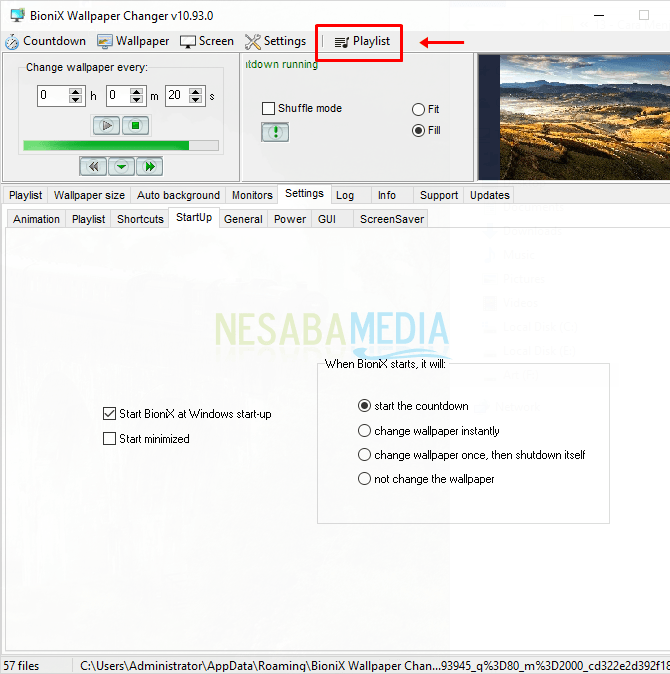
4. Setelah itu pilih Add inividual images atau Anda juga dapat menekan tombol Ctrl + F.
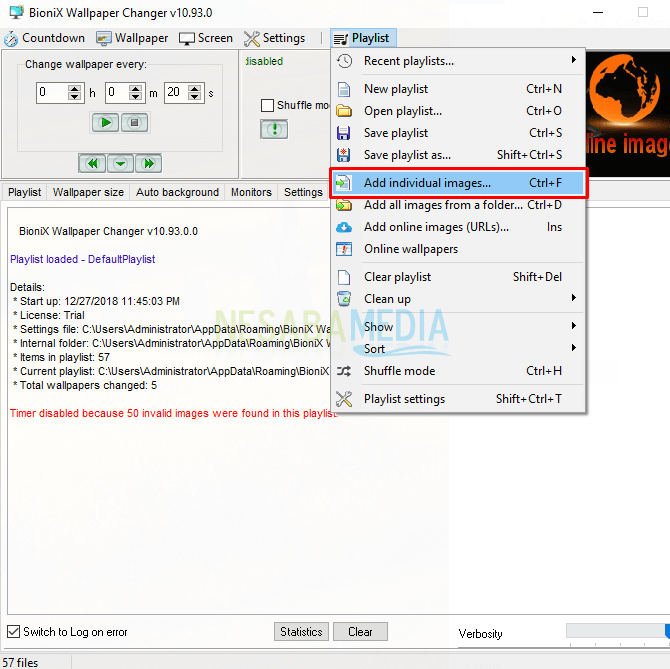
5. Nah, selanjutnya silakan pilih GIF atau gambar bergerak yang ingin Anda jadikan wallpaper > lalu klik Open.
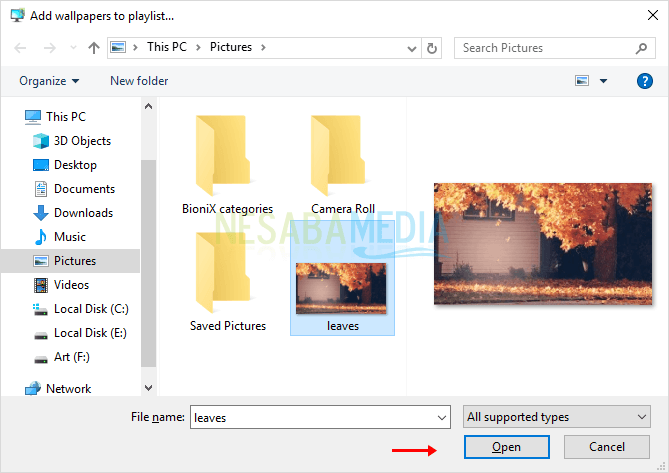
6. Cara di atas merupakan menambahkan satu file GIF sebagai wallpaper. Jika Anda ingin menambahkan banyak file, silakan masukkan ke dalam folder yang sama. Pilih menu Playlist kembali.
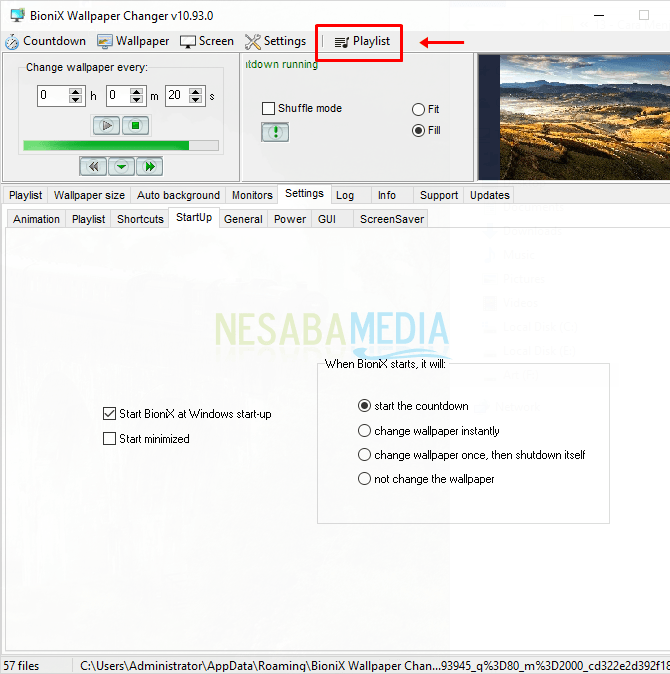
7. Kemudian pilih Add all images from a folder.
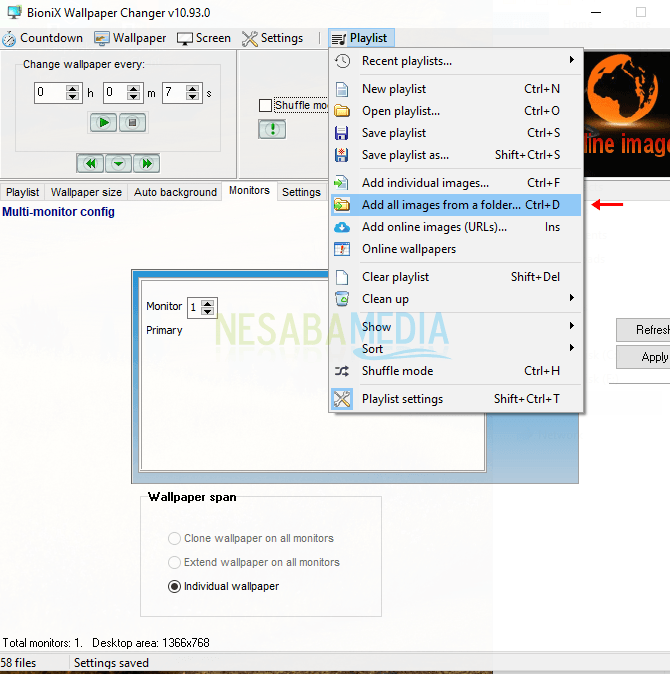
8. Lalu silakan pilih folder yang telah berisi semua gambar GIF > lalu klik Select Folder.
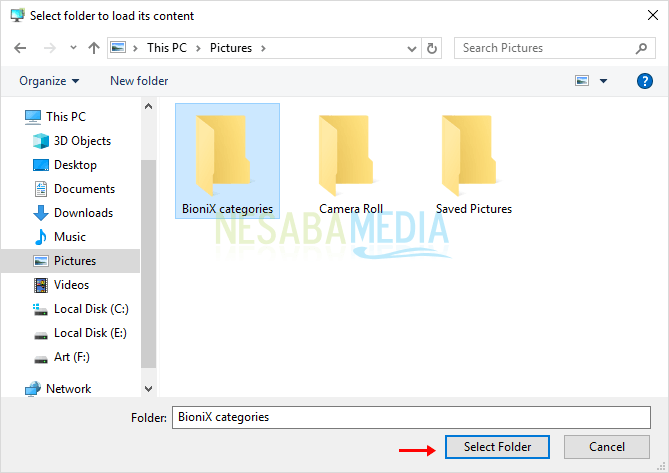
9. Jika Anda ingin menghapus gambar atau GIF dari playlist, silakan pilih tab Playlist > lalu klik kanan pada nama file GIF > lalu pilih Delete from playlist.
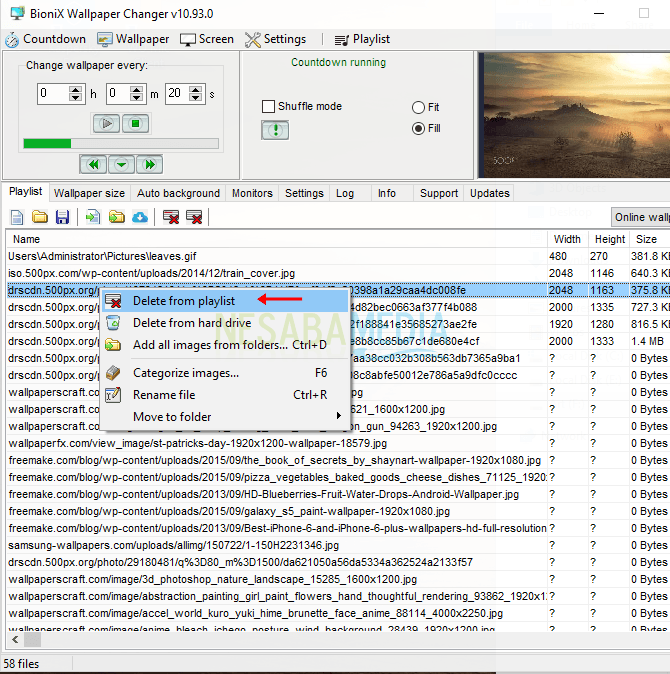
10. Aplikasi ini juga ternyata dapat mengatur ukuran wallpaper pada desktop komputer Anda. Caranya pilih tab Wallpaper size > lalu silakan pilih opsi ukuran wallpaper yang diinginkan.
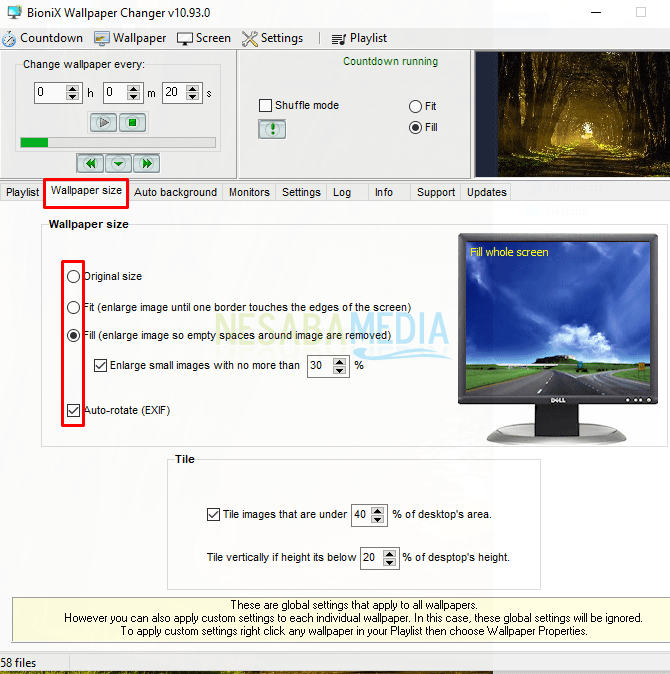
Catatan: Supaya wallpaper GIF anda tetap berjalan, pastikan anda tidak close aplikasinya. Hal yang harus anda lakukan adalah, klik Settings > Start up > centang Start BioniX at Windows start-up dan Start minimized. Kemudian minimize aplikasi (jangan diclose).
Mudah bukan cara menjadikan GIF sebagai wallpaper di Windows? Nah, dengan mengganti gambar monoton pada wallpaper menjadi gambar bergerak dengan format file GIF, Anda dapat memengaruhi pikiran Anda jadi rileks. Pikiran yang rileks tentunya sangat membantu Anda dalam memulai suatu pekerjaan. Cara di atas dapat diaplikasikan pada Windows 7, 8, hingga 10.
Demikian artikel mengenai cara menjadikan GIF sebagai wallpaper di Windows. Semoga artikel ini bermanfaat bagi Anda. Tetap kunjungi Nesabamedia untuk mendapatkan informasi menarik dan terbaru.
TUTORIAL TERKAIT
EDITOR: MUCHAMMAD ZAKARIA

Perempuan introvert. Memiliki kepribadian yang lebih menikmati ‘me time’, pantai, dan gunung.
”Artikel ini bersumber sekaligus hak milik dari website nesabamedia.com. Situs https://blog.albabbarrosa.com/ adalah media online yang mengumpulkan informasi dari berbagai sumber terpercaya dan menyajikannya dalam satu portal berita online (website aggregator berita). Seluruh informasi yang ditampilkan adalah tanggung jawab penulis (sumber), situs https://blog.albabbarrosa.com/ tidak mengubah sedikitpun informasi dari sumber.”
























Leave a Reply